ਵਿਸ਼ਾ - ਸੂਚੀ
ਟਿਊਟੋਰਿਅਲ ਦਿਖਾਉਂਦਾ ਹੈ ਕਿ ਐਕਸਲ ਤੋਂ ਵਰਡ ਵਿੱਚ ਇੱਕ ਮੇਲ ਮਿਲਾਨ ਕਰਨ ਵੇਲੇ ਸੰਖਿਆਵਾਂ, ਮਿਤੀਆਂ, ਪ੍ਰਤੀਸ਼ਤ ਅਤੇ ਮੁਦਰਾ ਦੀ ਫਾਰਮੈਟਿੰਗ ਨੂੰ ਕਿਵੇਂ ਰੱਖਣਾ ਹੈ ਜਾਂ ਇਸਨੂੰ ਆਪਣੀ ਪਸੰਦ ਅਨੁਸਾਰ ਬਦਲਣਾ ਹੈ।
ਸਾਡੇ ਇੱਕ ਵਿੱਚ ਪਿਛਲੇ ਲੇਖਾਂ ਵਿੱਚ, ਅਸੀਂ ਦੇਖਿਆ ਕਿ ਵਿਅਕਤੀਗਤ ਅੱਖਰ ਜਾਂ ਈਮੇਲ ਸੁਨੇਹੇ ਭੇਜਣ ਲਈ ਐਕਸਲ ਤੋਂ ਵਰਡ ਵਿੱਚ ਕਿਵੇਂ ਮੇਲ ਕਰਨਾ ਹੈ। ਜਿਵੇਂ ਕਿ ਇਹ ਨਿਕਲਿਆ, ਇੱਕ ਐਕਸਲ ਵਰਕਸ਼ੀਟ ਤੋਂ ਇੱਕ ਦਸਤਾਵੇਜ਼ ਦੀ ਰਚਨਾ ਨੂੰ ਸਵੈਚਲਿਤ ਕਰਨ ਲਈ ਵਰਡਜ਼ ਮੇਲ ਮਰਜ ਦੀ ਵਰਤੋਂ ਕਰਨਾ ਬਹੁਤ ਸਾਰੀਆਂ ਚੁਣੌਤੀਆਂ ਪੇਸ਼ ਕਰ ਸਕਦਾ ਹੈ। ਹੋ ਸਕਦਾ ਹੈ ਕਿ ਕੁਝ ਖੇਤਰ ਭਰੇ ਨਾ ਹੋਣ ਜਾਂ ਗਲਤ ਜਾਣਕਾਰੀ ਨਾਲ ਭਰੇ ਨਾ ਹੋਣ। ਐਕਸਲ ਵਿੱਚ ਸਹੀ ਢੰਗ ਨਾਲ ਫਾਰਮੈਟ ਕੀਤੇ ਨੰਬਰ ਵਰਡ ਦਸਤਾਵੇਜ਼ ਵਿੱਚ ਸਹੀ ਢੰਗ ਨਾਲ ਦਿਖਾਈ ਨਹੀਂ ਦੇ ਸਕਦੇ ਹਨ। ਜ਼ਿਪ ਕੋਡ ਮੋਹਰੀ ਜ਼ੀਰੋ ਗੁਆ ਸਕਦੇ ਹਨ। ਹੇਠਾਂ ਦਿੱਤੇ ਸਮੱਸਿਆ-ਨਿਪਟਾਰਾ ਸੁਝਾਅ ਤੁਹਾਨੂੰ ਆਮ ਮੇਲ ਮਰਜ ਫਾਰਮੈਟਿੰਗ ਸਮੱਸਿਆਵਾਂ ਨੂੰ ਠੀਕ ਕਰਨ ਵਿੱਚ ਮਦਦ ਕਰਨਗੇ।
ਮੇਲ ਮਰਜ ਕਿਵੇਂ ਕਰੀਏ ਅਤੇ ਫਾਰਮੈਟਿੰਗ ਨੂੰ ਜਾਰੀ ਰੱਖੋ
ਜਦੋਂ ਇੱਕ ਐਕਸਲ ਵਰਕਸ਼ੀਟ ਤੋਂ ਮੇਲ ਮਰਜ ਕਰਦੇ ਹੋ, ਤਾਂ ਕੁਝ ਤੁਹਾਡੇ ਸੰਖਿਆਤਮਕ ਡੇਟਾ ਦਾ ਵਿਲੀਨ ਹੋਣ ਤੋਂ ਬਾਅਦ ਫਾਰਮੈਟਿੰਗ ਗੁਆ ਸਕਦਾ ਹੈ। ਸਮੱਸਿਆਵਾਂ ਆਮ ਤੌਰ 'ਤੇ ਪ੍ਰਤੀਸ਼ਤ ਜਾਂ ਮੁਦਰਾ ਦੇ ਰੂਪ ਵਿੱਚ ਫਾਰਮੈਟ ਕੀਤੇ ਨੰਬਰਾਂ, ਜਾਂ ਜ਼ਿਪ ਕੋਡਾਂ ਵਰਗੇ ਪ੍ਰਮੁੱਖ ਜ਼ੀਰੋ ਵਾਲੇ ਨੰਬਰਾਂ ਨਾਲ ਹੁੰਦੀਆਂ ਹਨ।
ਕਾਰਨ : ਮੂਲ ਰੂਪ ਵਿੱਚ, ਮਾਈਕ੍ਰੋਸਾਫਟ ਵਰਡ OLE DB ਕਨੈਕਸ਼ਨ ਦੀ ਵਰਤੋਂ ਕਰਦਾ ਹੈ, ਜੋ ਅੰਦਰ ਖਿੱਚਦਾ ਹੈ ਜਾਣਕਾਰੀ ਪਰ ਫਾਰਮੈਟ ਨਹੀਂ। ਨਤੀਜੇ ਵਜੋਂ, ਇੱਕ ਵਰਡ ਦਸਤਾਵੇਜ਼ ਵਿੱਚ, ਡੇਟਾ ਉਸ ਫਾਰਮੈਟ ਵਿੱਚ ਦਿਖਾਈ ਦਿੰਦਾ ਹੈ ਜਿਸ ਵਿੱਚ ਇਸਨੂੰ ਐਕਸਲ ਵਿੱਚ ਅੰਦਰੂਨੀ ਰੂਪ ਵਿੱਚ ਸਟੋਰ ਕੀਤਾ ਜਾਂਦਾ ਹੈ, ਨਾ ਕਿ ਸੈੱਲਾਂ 'ਤੇ ਲਾਗੂ ਕੀਤੇ ਫਾਰਮੈਟ ਵਿੱਚ।
ਸਮੱਸਿਆ ਨੂੰ ਦਰਸਾਉਣ ਲਈ, ਕਿਰਪਾ ਕਰਕੇ ਇਸ 'ਤੇ ਇੱਕ ਨਜ਼ਰ ਮਾਰੋ। ਇੱਕ ਐਕਸਲ ਵਰਕਸ਼ੀਟ ਵਿੱਚ ਸਰੋਤ ਡੇਟਾ ਫਾਰਮੈਟ: 
ਹੁਣ, ਵੇਖੋ ਕਿ ਇੱਕ ਵਰਡ ਮੇਲ ਮਰਜ ਦਸਤਾਵੇਜ਼ ਵਿੱਚ ਕੀ ਹੁੰਦਾ ਹੈ: 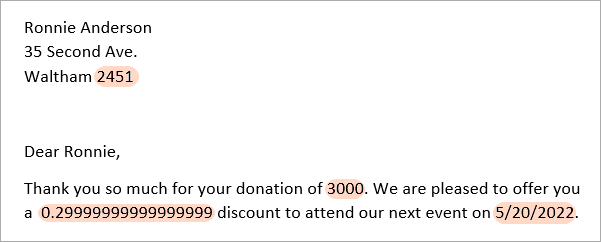
- ਜ਼ਿਪ ਕੋਡ - ਬਿਨਾਂ ਲੀਡ ਜ਼ੀਰੋ ਦੇ ਦਿਖਾਈ ਦਿੰਦਾ ਹੈ। ਐਕਸਲ ਵਿੱਚ, ਇੱਕ ਮੋਹਰੀ ਜ਼ੀਰੋ ਪ੍ਰਦਰਸ਼ਿਤ ਹੁੰਦਾ ਹੈ ਕਿਉਂਕਿ ਇੱਕ ਸੈੱਲ ਵਿੱਚ ਇੱਕ ਕਸਟਮ ਨੰਬਰ ਫਾਰਮੈਟ ਹੁੰਦਾ ਹੈ ਜਿਵੇਂ ਕਿ 00000। Word ਵਿੱਚ, ਇੱਕ ਅੰਤਰੀਵ ਮੁੱਲ (2451) ਦਿਖਾਈ ਦਿੰਦਾ ਹੈ।
- ਮੁਦਰਾ - ਬਿਨਾਂ ਮੁਦਰਾ ਦੇ ਦਿਖਾਈ ਦਿੰਦਾ ਹੈ ਚਿੰਨ੍ਹ, ਹਜ਼ਾਰਾਂ ਵਿਭਾਜਕ, ਅਤੇ ਦਸ਼ਮਲਵ ਸਥਾਨ। ਐਕਸਲ ਵਿੱਚ, ਨੰਬਰ ਨੂੰ ਮੁਦਰਾ ($3,000.00) ਦੇ ਰੂਪ ਵਿੱਚ ਫਾਰਮੈਟ ਕੀਤਾ ਗਿਆ ਹੈ। ਸ਼ਬਦ ਵਿੱਚ, ਇੱਕ ਸੰਖਿਆ ਇਸਦੇ ਸ਼ੁੱਧ ਰੂਪ ਵਿੱਚ ਪ੍ਰਦਰਸ਼ਿਤ ਹੁੰਦੀ ਹੈ (3000)।
- ਪ੍ਰਤੀਸ਼ਤ - ਆਮ ਤੌਰ 'ਤੇ, ਪ੍ਰਤੀਸ਼ਤ ਦੇ ਅਨੁਸਾਰੀ ਦਸ਼ਮਲਵ ਸੰਖਿਆ ਦੇ ਰੂਪ ਵਿੱਚ ਪ੍ਰਗਟ ਹੁੰਦਾ ਹੈ; ਕੁਝ ਮਾਮਲਿਆਂ ਵਿੱਚ - ਇੱਕ ਫਲੋਟਿੰਗ-ਪੁਆਇੰਟ ਨੰਬਰ। ਉਦਾਹਰਨ ਲਈ, ਐਕਸਲ ਵਿੱਚ ਪ੍ਰਤੀਸ਼ਤ ਦੇ ਰੂਪ ਵਿੱਚ ਫਾਰਮੈਟ ਕੀਤਾ 30% ਵਰਡ ਵਿੱਚ 0.3 ਜਾਂ 0.299999999 ਦੇ ਰੂਪ ਵਿੱਚ ਦਿਖਾਈ ਦੇ ਸਕਦਾ ਹੈ।
- ਮਿਤੀ - ਤੁਹਾਡੀ ਖੇਤਰ ਸੈਟਿੰਗਾਂ ਵਿੱਚ ਸੈੱਟ ਕੀਤੇ ਡਿਫੌਲਟ ਫਾਰਮੈਟ ਵਿੱਚ ਦਿਖਾਈ ਦਿੰਦਾ ਹੈ। ਸਾਡੇ ਕੇਸ ਵਿੱਚ, ਐਕਸਲ ਦੀ ਮਿਤੀ 20-ਮਈ-22 ਨੂੰ ਵਰਡ ਵਿੱਚ 5/20/2022 ਵਿੱਚ ਬਦਲ ਦਿੱਤਾ ਗਿਆ ਹੈ।
ਹੱਲ : ਪੋਸਟਲ ਕੋਡ, ਤਾਰੀਖਾਂ, ਕੀਮਤਾਂ, ਸਹੀ ਫਾਰਮੈਟ ਵਿੱਚ ਪ੍ਰਤੀਸ਼ਤ ਅਤੇ ਹੋਰ ਸੰਖਿਆਤਮਕ ਮੁੱਲ, ਡਾਇਨੈਮਿਕ ਡੇਟਾ ਐਕਸਚੇਂਜ (DDE) ਦੀ ਵਰਤੋਂ ਕਰਕੇ ਆਪਣੀ ਐਕਸਲ ਵਰਕਬੁੱਕ ਨਾਲ ਕਨੈਕਟ ਕਰੋ।
ਐਕਸਲ ਸ਼ੀਟ ਨਾਲ ਜੁੜਨ ਲਈ ਡਾਇਨਾਮਿਕ ਡੇਟਾ ਐਕਸਚੇਂਜ ਦੀ ਵਰਤੋਂ ਕਿਵੇਂ ਕਰੀਏ
ਮੇਲ ਮਿਲਾਨ ਸ਼ੁਰੂ ਕਰਨ ਤੋਂ ਪਹਿਲਾਂ, ਮਾਈਕ੍ਰੋਸਾਫਟ ਵਰਡ ਵਿੱਚ ਹੇਠਾਂ ਦਿੱਤੇ ਕਦਮਾਂ ਨੂੰ ਪੂਰਾ ਕਰੋ।
- ਫਾਇਲ > 'ਤੇ ਜਾਓ। ਵਿਕਲਪ > ਐਡਵਾਂਸਡ ।
- ਜਨਰਲ ਸੈਕਸ਼ਨ ਤੱਕ ਹੇਠਾਂ ਸਕ੍ਰੋਲ ਕਰੋ, ਚੈੱਕ ਬਾਕਸ ਚੁਣੋ ਓਪਨ 'ਤੇ ਫਾਈਲ ਫਾਰਮੈਟ ਰੂਪਾਂਤਰਣ ਦੀ ਪੁਸ਼ਟੀ ਕਰੋ ਅਤੇ ਠੀਕ ਹੈ 'ਤੇ ਕਲਿੱਕ ਕਰੋ।
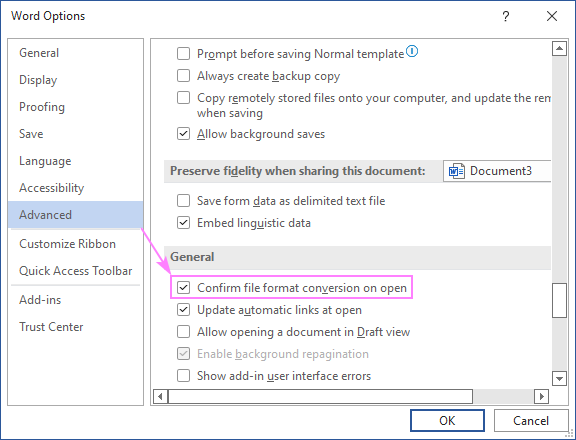
- ਆਪਣੇ ਮੇਲ ਮਿਲਾਨ ਨੂੰ ਆਮ ਵਾਂਗ ਸ਼ੁਰੂ ਕਰੋ (ਵਿਸਥਾਰਿਤ ਕਦਮ ਇੱਥੇ ਹਨ)। ਜਦੋਂ ਪ੍ਰਾਪਤਕਰਤਾਵਾਂ ਦੀ ਚੋਣ ਕਰਨ ਦੀ ਗੱਲ ਆਉਂਦੀ ਹੈ, ਤਾਂ ਮੌਜੂਦਾ ਸੂਚੀ ਦੀ ਵਰਤੋਂ ਕਰੋ ਚੁਣੋ।
- ਆਪਣੀ ਸਪਰੈੱਡਸ਼ੀਟ 'ਤੇ ਬ੍ਰਾਊਜ਼ ਕਰੋ, ਇਸਨੂੰ ਚੁਣੋ, ਅਤੇ ਖੋਲੋ 'ਤੇ ਕਲਿੱਕ ਕਰੋ (ਜਾਂ ਫਾਈਲ 'ਤੇ ਦੋ ਵਾਰ ਕਲਿੱਕ ਕਰੋ) .
- ਖੋਲਣ ਵਾਲੇ ਡੇਟਾ ਸਰੋਤ ਦੀ ਪੁਸ਼ਟੀ ਕਰੋ ਡਾਇਲਾਗ ਬਾਕਸ ਵਿੱਚ, ਹੇਠਲੇ ਖੱਬੇ ਕੋਨੇ ਵਿੱਚ ਸਾਰੇ ਦਿਖਾਓ ਬਾਕਸ ਨੂੰ ਚੁਣੋ, ਫਿਰ DDE ਰਾਹੀਂ MS ਐਕਸਲ ਵਰਕਸ਼ੀਟਾਂ ਦੀ ਚੋਣ ਕਰੋ। (*.xls) , ਅਤੇ ਠੀਕ ਹੈ 'ਤੇ ਕਲਿੱਕ ਕਰੋ।
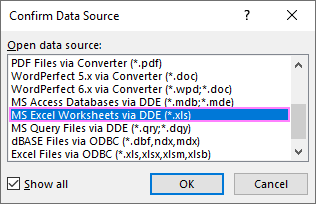
- ਪੂਰੀ ਸਪ੍ਰੈਡਸ਼ੀਟ , ਅਤੇ ਠੀਕ ਹੈ 'ਤੇ ਕਲਿੱਕ ਕਰੋ।
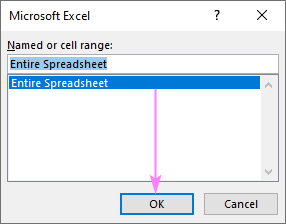
DDE ਰਾਹੀਂ ਤੁਹਾਡੇ Excel ਡੇਟਾ ਸਰੋਤ ਨਾਲ ਜੁੜਨ ਵਿੱਚ Word ਨੂੰ ਕਾਫ਼ੀ ਸਮਾਂ ਲੱਗ ਸਕਦਾ ਹੈ, ਇਸ ਲਈ ਕਿਰਪਾ ਕਰਕੇ ਸਬਰ ਰੱਖੋ - ਇਹ ਲੰਬੇ ਸਮੇਂ ਵਿੱਚ ਤੁਹਾਡਾ ਹੋਰ ਵੀ ਸਮਾਂ ਬਚਾਏਗਾ :)
ਟਿਪ। ਹਰ ਵਾਰ ਜਦੋਂ ਤੁਸੀਂ ਡੇਟਾ ਫਾਈਲ ਖੋਲ੍ਹਦੇ ਹੋ ਤਾਂ Word ਦੁਆਰਾ ਪ੍ਰਦਰਸ਼ਿਤ ਹੋਣ ਵਾਲੇ ਕਈ ਪ੍ਰੋਂਪਟਾਂ ਨੂੰ ਰੋਕਣ ਲਈ, ਆਪਣੀ ਮੇਲਿੰਗ ਸੂਚੀ ਨਾਲ ਜੁੜਨ ਤੋਂ ਬਾਅਦ ਓਪਨ 'ਤੇ ਫਾਈਲ ਫਾਰਮੈਟ ਰੂਪਾਂਤਰਣ ਦੀ ਪੁਸ਼ਟੀ ਕਰੋ ਚੈੱਕ ਬਾਕਸ ਨੂੰ ਸਾਫ਼ ਕਰੋ।
ਹੁਣ, ਵਿੱਚ ਸਾਰੇ ਸੰਖਿਆਤਮਕ ਮੁੱਲ ਵਰਡ ਮੇਲ ਮਰਜ ਦਸਤਾਵੇਜ਼ ਆਪਣੇ ਅਸਲ ਫਾਰਮੈਟਾਂ ਨੂੰ ਬਰਕਰਾਰ ਰੱਖਦੇ ਹਨ। 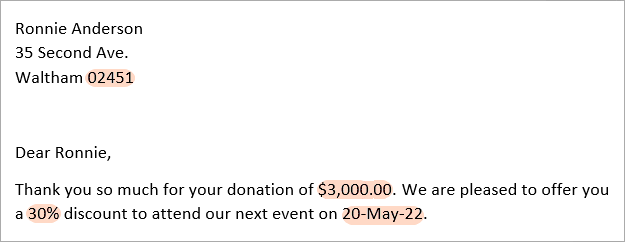
ਖਾਸ ਮੇਲ ਮਰਜ ਖੇਤਰਾਂ ਨੂੰ ਕਿਵੇਂ ਫਾਰਮੈਟ ਕਰਨਾ ਹੈ
DDE ਰਾਹੀਂ ਇੱਕ ਐਕਸਲ ਵਰਕਸ਼ੀਟ ਨਾਲ ਜੁੜਨਾ ਸਾਰੀਆਂ ਫਾਰਮੈਟਿੰਗ ਸਮੱਸਿਆਵਾਂ ਨੂੰ ਇੱਕ ਵਾਰ ਵਿੱਚ ਹੱਲ ਕਰਨ ਦਾ ਸਭ ਤੋਂ ਤੇਜ਼ ਤਰੀਕਾ ਹੈ। ਜੇਕਰ ਇਹ ਹੱਲ ਕਿਸੇ ਕਾਰਨ ਕਰਕੇ ਤੁਹਾਡੇ 'ਤੇ ਲਾਗੂ ਨਹੀਂ ਹੁੰਦਾ ਹੈ, ਤਾਂ ਤੁਸੀਂ ਇੱਕ ਖਾਸ ਅਭੇਦ ਖੇਤਰ ਵਿੱਚ ਇੱਕ ਸੰਖਿਆਤਮਕ ਸਵਿੱਚ (ਪਹਿਲਾਂ ਇੱਕ ਤਸਵੀਰ ਸਵਿੱਚ ਕਿਹਾ ਜਾਂਦਾ ਸੀ) ਜੋੜ ਕੇ ਵਰਡ ਵਿੱਚ ਐਕਸਲ ਡੇਟਾ ਦੀ ਫਾਰਮੈਟਿੰਗ ਨੂੰ ਨਿਯੰਤਰਿਤ ਕਰ ਸਕਦੇ ਹੋ।
A ਸੰਖਿਆਤਮਕ ਸਵਿੱਚ ਇੱਕ ਕਿਸਮ ਦਾ ਮਾਸਕ ਹੈ ਜੋ ਤੁਹਾਨੂੰ ਇੱਕ ਦੀ ਸਮੱਗਰੀ ਨੂੰ ਫਾਰਮੈਟ ਕਰਨ ਦਿੰਦਾ ਹੈਇੱਕ ਵਰਡ ਦਸਤਾਵੇਜ਼ ਵਿੱਚ ਫੀਲਡ ਜਿਸ ਤਰ੍ਹਾਂ ਤੁਸੀਂ ਚਾਹੁੰਦੇ ਹੋ। ਇੱਕ ਸੰਖਿਆਤਮਕ ਸਵਿੱਚ ਜੋੜਨ ਲਈ, ਇਹਨਾਂ ਕਦਮਾਂ ਨੂੰ ਪੂਰਾ ਕਰੋ:
- ਅਭੇਦ ਖੇਤਰ ਦੀ ਚੋਣ ਕਰੋ ਜਿਸਦਾ ਫਾਰਮੈਟ ਤੁਸੀਂ ਬਦਲਣਾ ਚਾਹੁੰਦੇ ਹੋ। ਇਹ ਮਿਤੀ , ਮੁਦਰਾ , ਪ੍ਰਤੀਸ਼ਤ ਜਾਂ ਕੋਈ ਹੋਰ ਖੇਤਰ ਹੋ ਸਕਦਾ ਹੈ।
- ਚੁਣੇ ਹੋਏ ਖੇਤਰ ਦੀ ਕੋਡਿੰਗ ਨੂੰ ਪ੍ਰਦਰਸ਼ਿਤ ਕਰਨ ਲਈ Shift + F9 ਦਬਾਓ ਜਾਂ ਤੁਹਾਡੇ ਦਸਤਾਵੇਜ਼ ਵਿੱਚ ਸਾਰੇ ਖੇਤਰਾਂ ਦੇ ਕੋਡਾਂ ਨੂੰ ਬੇਨਕਾਬ ਕਰਨ ਲਈ Alt + F9। ਇੱਕ ਆਮ ਫੀਲਡ ਕੋਡ { MERGEFIELD Name } ਵਰਗਾ ਦਿਸਦਾ ਹੈ।
- ਫੀਲਡ ਦੇ ਅੰਤ ਵਿੱਚ ਇੱਕ ਸੰਖਿਆਤਮਕ ਸਵਿੱਚ ਕੋਡ ਸ਼ਾਮਲ ਕਰੋ।
- ਫੀਲਡ ਵਿੱਚ ਕਿਤੇ ਵੀ ਕਰਸਰ ਦੀ ਸਥਿਤੀ ਦੇ ਨਾਲ, ਇਸਨੂੰ ਅੱਪਡੇਟ ਕਰਨ ਲਈ F9 ਦਬਾਓ। .
- ਫੀਲਡ ਕੋਡ ਨੂੰ ਲੁਕਾਉਣ ਲਈ Shift + F9 ਜਾਂ Alt + F9 ਨੂੰ ਦੁਬਾਰਾ ਦਬਾਓ, ਅਤੇ ਫਿਰ ਨਤੀਜੇ ਦੀ ਪੂਰਵਦਰਸ਼ਨ ਕਰੋ।
ਹੇਠ ਦਿੱਤੀਆਂ ਉਦਾਹਰਣਾਂ ਤੁਹਾਨੂੰ ਕੁਝ ਖਾਸ ਦ੍ਰਿਸ਼ਾਂ ਤੋਂ ਜਾਣੂ ਕਰਵਾਉਣਗੀਆਂ।
ਮੇਲ ਮਰਜ: ਨੰਬਰ ਫਾਰਮੈਟ
ਸਹੀ ਫਾਰਮੈਟ (ਤੁਹਾਡੀ ਐਕਸਲ ਫਾਈਲ ਨਾਲੋਂ ਸਮਾਨ ਜਾਂ ਵੱਖਰਾ) ਵਿੱਚ ਨੰਬਰ ਪ੍ਰਾਪਤ ਕਰਨ ਲਈ, ਹੇਠਾਂ ਦਿੱਤੇ ਸੰਖਿਆਤਮਕ ਸਵਿੱਚ ਕੋਡਾਂ ਦੀ ਵਰਤੋਂ ਕਰੋ।
| ਸੰਖਿਆਤਮਕ ਸਵਿੱਚ | ਉਦਾਹਰਨ | ਵੇਰਵਾ |
| \# 0 | 3000 | ਗੋਲਾਕਾਰ ਪੂਰੀ ਸੰਖਿਆ |
| \# ,0 | 3,000 | ਹਜ਼ਾਰ ਵਿਭਾਜਕ ਨਾਲ ਪੂਰੀ ਸੰਖਿਆ ਨੂੰ ਗੋਲ ਕੀਤਾ |
| \# ,0.00 | 3,000.00 | ਦੋ ਦਸ਼ਮਲਵ ਸਥਾਨਾਂ ਅਤੇ ਹਜ਼ਾਰ ਵਿਭਾਜਕ ਨਾਲ ਸੰਖਿਆ |
ਉਦਾਹਰਨ ਲਈ, ਫਾਰਮੈਟ ਕਰਨ ਲਈ ਇੱਕ ਹਜ਼ਾਰ ਵਿਭਾਜਕ ਦੇ ਨਾਲ ਇੱਕ ਪੂਰੀ ਸੰਖਿਆ, ਸੰਖਿਆਤਮਕ ਸਵਿੱਚ \# ,0 ਦੀ ਵਰਤੋਂ ਕਰੋ ਤਾਂ ਕਿ ਨੰਬਰ ਫਿਏ ld ਬਦਲਾਅਇਸ ਲਈ:
{ MERGEFIELD Number\# ,0 } 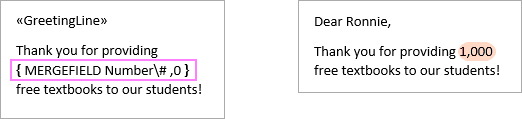
ਮੇਲ ਮਿਲਾਨ: ਮੁਦਰਾ ਫਾਰਮੈਟ
ਮੇਲ ਮਰਜ ਵਿੱਚ ਮੁਦਰਾ ਨੂੰ ਫਾਰਮੈਟ ਕਰਨ ਲਈ, ਇਹ ਵਰਤਣ ਲਈ ਕੋਡ ਹਨ:
| ਸੰਖਿਆਤਮਕ ਸਵਿੱਚ | ਉਦਾਹਰਨ | ਵੇਰਵਾ |
| \# $,0 | $3,000 | ਇੱਕ ਹਜ਼ਾਰ ਵਿਭਾਜਕ ਦੇ ਨਾਲ ਗੋਲ ਪੂਰੇ ਡਾਲਰ |
| \# $,0.00 | $3,000.00 | ਦੋ ਦਸ਼ਮਲਵ ਸਥਾਨਾਂ ਅਤੇ ਇੱਕ ਹਜ਼ਾਰ ਵਿਭਾਜਕ ਦੇ ਨਾਲ ਡਾਲਰ |
| \# "$,0.00;($,0.00);'-'" | ($3,000.00) | ਡਾਲਰ, ਨਕਾਰਾਤਮਕ ਸੰਖਿਆਵਾਂ ਦੇ ਆਲੇ ਦੁਆਲੇ ਬਰੈਕਟਾਂ ਦੇ ਨਾਲ, ਅਤੇ ਜ਼ੀਰੋ ਮੁੱਲਾਂ ਲਈ ਇੱਕ ਹਾਈਫਨ |
ਉਦਾਹਰਨ ਲਈ, ਮੇਲ ਮਰਜ ਵਿੱਚ ਇੱਕ ਡਾਲਰ ਫਾਰਮੈਟ ਨੂੰ ਲਾਗੂ ਕਰਨ ਲਈ, ਮੁਦਰਾ ਖੇਤਰ ਵਿੱਚ ਸੰਖਿਆਤਮਕ ਸਵਿੱਚ \# $,0 ਜੋੜੋ:
{ MERGEFIELD Currency\# $,0 }
ਨਤੀਜੇ ਵਜੋਂ, ਨੰਬਰ 3000 ਬਿਨਾਂ ਦਸ਼ਮਲਵ ਸਥਾਨਾਂ ਦੇ $3,000 ਦੇ ਰੂਪ ਵਿੱਚ ਫਾਰਮੈਟ ਹੋ ਜਾਂਦਾ ਹੈ। 
ਨੁਕਤਾ। ਉਪਰੋਕਤ ਉਦਾਹਰਨਾਂ ਮੇਲ ਮਰਜ ਡਾਲਰ ਫਾਰਮੈਟ ਲਈ ਹਨ। ਡਾਲਰ ਚਿੰਨ੍ਹ ($) ਦੀ ਬਜਾਏ, ਤੁਸੀਂ ਕਿਸੇ ਹੋਰ ਮੁਦਰਾ ਚਿੰਨ੍ਹ ਦੀ ਵਰਤੋਂ ਕਰ ਸਕਦੇ ਹੋ, ਉਦਾਹਰਨ ਲਈ € ਜਾਂ £ .
ਮੇਲ ਮਿਲਾਨ: ਪ੍ਰਤੀਸ਼ਤ ਫਾਰਮੈਟ
ਤੁਹਾਡੇ ਦੁਆਰਾ ਵਰਡ ਮੇਲ ਮਿਲਾਨ ਦਸਤਾਵੇਜ਼ ਵਿੱਚ ਪ੍ਰਤੀਸ਼ਤਤਾ ਨੂੰ ਫਾਰਮੈਟ ਕਰਨ ਦਾ ਤਰੀਕਾ ਇਸ ਗੱਲ 'ਤੇ ਨਿਰਭਰ ਕਰਦਾ ਹੈ ਕਿ ਸਰੋਤ ਮੁੱਲ ਕਿਵੇਂ ਹਨ ਤੁਹਾਡੀ ਐਕਸਲ ਸ਼ੀਟ ਵਿੱਚ ਫਾਰਮੈਟ ਕੀਤੇ ਗਏ ਹਨ।
ਜੇਕਰ ਐਕਸਲ ਵਿੱਚ ਜਨਰਲ ਜਾਂ ਨੰਬਰ ਫਾਰਮੈਟ ਦੀ ਵਰਤੋਂ ਕੀਤੀ ਜਾਂਦੀ ਹੈ, ਤਾਂ ਵਰਡ ਵਿੱਚ ਇੱਕ ਸੰਬੰਧਿਤ ਨੰਬਰ ਦਿਖਾਈ ਦੇਵੇਗਾ। ਉਸ ਨੰਬਰ ਨੂੰ ਪ੍ਰਤੀਸ਼ਤ ਵਜੋਂ ਫਾਰਮੈਟ ਕਰਨ ਲਈ, ਹੇਠਾਂ ਦਿੱਤੇ ਸੰਖਿਆਤਮਕ ਸਵਿੱਚਾਂ ਵਿੱਚੋਂ ਇੱਕ ਸ਼ਾਮਲ ਕਰੋ।
| ਸੰਖਿਆਤਮਕ ਸਵਿੱਚ | ਐਕਸਲ ਮੁੱਲ | ਸ਼ਬਦ ਮੁੱਲ | ਵਰਣਨ |
| \#0.00% | 30 | 30.00% | ਦੋ ਦਸ਼ਮਲਵ ਸਥਾਨਾਂ ਦੇ ਨਾਲ ਇੱਕ ਸੰਖਿਆ ਨੂੰ ਪ੍ਰਤੀਸ਼ਤ ਦੇ ਰੂਪ ਵਿੱਚ ਫਾਰਮੈਟ ਕਰਦਾ ਹੈ |
| \# 0% | 30 | 30% | ਕਿਸੇ ਸੰਖਿਆ ਨੂੰ ਇੱਕ ਗੋਲ ਪੂਰੇ ਪ੍ਰਤੀਸ਼ਤ ਦੇ ਰੂਪ ਵਿੱਚ ਫਾਰਮੈਟ ਕਰਦਾ ਹੈ |
ਉਦਾਹਰਨ ਲਈ, ਇੱਕ ਨੰਬਰ ਨੂੰ ਫਾਰਮੈਟ ਕਰਨ ਲਈ ਪੂਰੇ ਪ੍ਰਤੀਸ਼ਤ ਵਜੋਂ, ਪ੍ਰਤੀਸ਼ਤ ਖੇਤਰ ਨੂੰ ਇਸ ਤਰ੍ਹਾਂ ਸੰਪਾਦਿਤ ਕਰੋ:
{ MERGEFIELD Percent\# 0% }
ਨਤੀਜੇ ਵਜੋਂ, ਨੰਬਰ 50 ਨੂੰ 50% ਦੇ ਰੂਪ ਵਿੱਚ ਫਾਰਮੈਟ ਕੀਤਾ ਗਿਆ ਹੈ। 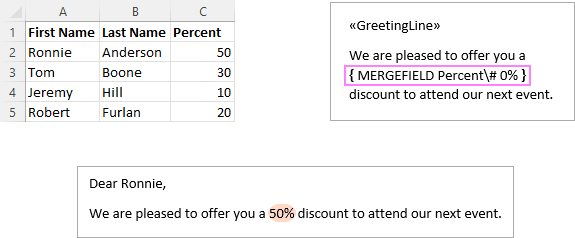
ਜੇਕਰ ਐਕਸਲ ਸੈੱਲਾਂ 'ਤੇ ਪ੍ਰਤੀਸ਼ਤ ਫਾਰਮੈਟ ਲਾਗੂ ਕੀਤਾ ਜਾਂਦਾ ਹੈ, ਤਾਂ ਵਰਡ ਪ੍ਰਤੀਸ਼ਤ ਫਾਰਮੈਟਿੰਗ ਦੇ ਪਿੱਛੇ ਇੱਕ ਅਸਲ ਮੁੱਲ ਪ੍ਰਦਰਸ਼ਿਤ ਕਰੇਗਾ, ਜੋ ਕਿ ਇੱਕ ਦਸ਼ਮਲਵ ਸੰਖਿਆ ਹੈ। ਉਦਾਹਰਨ ਲਈ, 50% ਦਾ ਇੱਕ ਐਕਸਲ ਮੁੱਲ Word ਵਿੱਚ 0.5 ਦੇ ਰੂਪ ਵਿੱਚ ਦਿਖਾਈ ਦੇਵੇਗਾ। ਇਸਨੂੰ ਪ੍ਰਤੀਸ਼ਤ ਵਿੱਚ ਬਦਲਣ ਲਈ, ਤੁਹਾਨੂੰ ਪਹਿਲਾਂ ਇੱਕ ਦਸ਼ਮਲਵ ਨੂੰ 100 ਨਾਲ ਗੁਣਾ ਕਰਨ ਦੀ ਲੋੜ ਹੈ, ਅਤੇ ਫਿਰ ਇੱਕ ਉਚਿਤ ਸੰਖਿਆਤਮਕ ਸਵਿੱਚ ਦੀ ਵਰਤੋਂ ਕਰੋ। ਇੱਥੇ ਵਿਸਤ੍ਰਿਤ ਕਦਮ ਹਨ:
- ਅਭੇਦ ਖੇਤਰ ਦੀ ਚੋਣ ਕਰੋ ਜਿਸ ਨੂੰ ਤੁਸੀਂ ਪ੍ਰਤੀਸ਼ਤ ਵਜੋਂ ਫਾਰਮੈਟ ਕਰਨਾ ਚਾਹੁੰਦੇ ਹੋ, ਉਦਾਹਰਨ ਲਈ "ਪ੍ਰਤੀਸ਼ਤ". ਨੋਟ ਕਰੋ, ਚੋਣ ਵਿੱਚ ਹਵਾਲੇ ਦੇ ਚਿੰਨ੍ਹ ਸ਼ਾਮਲ ਕੀਤੇ ਜਾਣੇ ਚਾਹੀਦੇ ਹਨ।
- ਚੁਣੇ ਹੋਏ ਖੇਤਰ ਨੂੰ ਇਸ ਤਰ੍ਹਾਂ ਦੇ ਇੱਕ ਹੋਰ ਵਿੱਚ ਸਮੇਟਣ ਲਈ Ctrl + F9 ਦਬਾਓ: { «ਪ੍ਰਤੀਸ਼ਤ»
- ਫੀਲਡ ਨੂੰ ਸੰਪਾਦਿਤ ਕਰੋ ਤਾਂ ਜੋ ਤੁਸੀਂ ਹੇਠਾਂ ਦਿੱਤੇ ਵਿੱਚੋਂ ਇੱਕ ਪ੍ਰਾਪਤ ਕਰੋ:
- ਪੂਰਾ ਪ੍ਰਤੀਸ਼ਤ ਗੋਲ ਕਰੋ: {=«ਪ੍ਰਤੀਸ਼ਤ»*100 \# 0%
- ਦੋ ਦਸ਼ਮਲਵ ਸਥਾਨਾਂ ਦੇ ਨਾਲ ਪ੍ਰਤੀਸ਼ਤ: {=«ਪ੍ਰਤੀਸ਼ਤ»*100 \# 0.00 %
- ਕਰਸਰ ਨੂੰ ਖੇਤਰ ਵਿੱਚ ਕਿਤੇ ਵੀ ਰੱਖੋ ਅਤੇ ਇਸਨੂੰ ਅੱਪਡੇਟ ਕਰਨ ਲਈ F9 ਦਬਾਓ।
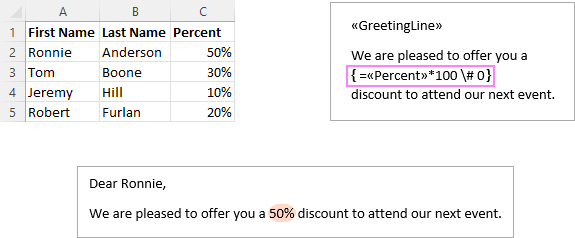
ਨੋਟ। ਇੱਕ ਫਾਰਮੂਲਾ ਵਾਲਾ ਇੱਕ ਵਿਲੀਨ ਖੇਤਰ ਇੱਕ ਮੁੱਲ ਪ੍ਰਦਰਸ਼ਿਤ ਕਰੇਗਾ, ਨਾ ਕਿ ਖੇਤਰ ਦਾ ਨਾਮ, ਭਾਵੇਂ ਕਿ ਪੂਰਵਦਰਸ਼ਨ ਮੋਡ ਵਿੱਚ ਨਾ ਹੋਵੇ। ਚਿੰਤਾ ਨਾ ਕਰੋ, ਇਹ ਇੱਕ ਆਮ ਵਿਵਹਾਰ ਹੈ। ਇਹ ਯਕੀਨੀ ਬਣਾਉਣ ਲਈ ਕਿਮੁੱਲ ਸਥਿਰ ਨਹੀਂ ਹੈ, ਪ੍ਰਾਪਤਕਰਤਾਵਾਂ ਵਿਚਕਾਰ ਅਦਲਾ-ਬਦਲੀ ਕਰਨ ਲਈ ਪ੍ਰੀਵਿਊ ਨਤੀਜਿਆਂ ਸਮੂਹ ਵਿੱਚ ਤੀਰਾਂ 'ਤੇ ਕਲਿੱਕ ਕਰੋ। ਫੀਲਡ ਕੋਡ ਦੇਖਣ ਲਈ, ਮੁੱਲ ਦੀ ਚੋਣ ਕਰੋ ਅਤੇ Shift + F9 ਕੁੰਜੀਆਂ ਨੂੰ ਇਕੱਠੇ ਦਬਾਓ। ਜੇਕਰ ਸਭ ਸਹੀ ਢੰਗ ਨਾਲ ਕੀਤਾ ਗਿਆ ਹੈ, ਤਾਂ ਤੁਸੀਂ ਇਸ ਤਰ੍ਹਾਂ ਦੇਖੋਗੇ:
{ ={MERGEFIELD Percent }*100 \# 0% }
ਮੇਲ ਮਿਲਾਨ: ਮਿਤੀ ਅਤੇ ਸਮਾਂ ਫਾਰਮੈਟ
ਸੰਖਿਆਵਾਂ ਅਤੇ ਮੁਦਰਾ ਦੇ ਨਾਲ, ਤੁਸੀਂ ਇੱਕ ਸੰਖਿਆਤਮਕ ਸਵਿੱਚ ਦੀ ਵਰਤੋਂ ਕਰਕੇ ਮੇਲ ਮਰਜ ਵਿੱਚ ਮਿਤੀ ਫਾਰਮੈਟ ਨੂੰ ਬਦਲ ਸਕਦੇ ਹੋ। ਹੇਠਾਂ ਦਿੱਤੀ ਸਾਰਣੀ ਕੁਝ ਆਮ ਤੌਰ 'ਤੇ ਵਰਤੇ ਜਾਣ ਵਾਲੇ ਮਿਤੀ/ਸਮਾਂ ਫਾਰਮੈਟਾਂ ਲਈ ਕੋਡਾਂ ਨੂੰ ਸੂਚੀਬੱਧ ਕਰਦੀ ਹੈ।
| ਸੰਖਿਆਤਮਕ ਸਵਿੱਚ | ਉਦਾਹਰਨ |
| \@ "M/d/yyyy" | 5/20/2022 |
| \@ "d-MMM-yy" | 20 -ਮਈ-22 |
| \@ "d MMMM yyyy"} | 20 ਮਈ 2014 |
| \@ "ddd, d MMMM yyyy" | ਸ਼ੁੱਕਰਵਾਰ, 20 ਮਈ 2022 |
| \@ "dddd, d MMMM yyyy" | ਸ਼ੁੱਕਰਵਾਰ, 20 ਮਈ 2022 |
| \@ "dddd, MMMM dd, yyyy" | ਸ਼ੁੱਕਰਵਾਰ, ਮਈ 20, 2022 |
| \@ "h:mm AM /PM" | 10:45 PM |
| \@ "hh:mm" | 10:45 |
| \@ "hh:mm:ss" | 10:45:32 |
ਉਦਾਹਰਨ ਲਈ, ਇੱਕ ਪੂਰੀ ਤਾਰੀਖ<ਲਾਗੂ ਕਰਨ ਲਈ 13> ਫਾਰਮੈਟ, ਮਿਤੀ ਮਰਜ ਫੀਲਡ ਫਾਰਮੈਟ ਨੂੰ ਇਸ ਤਰੀਕੇ ਨਾਲ ਬਦਲੋ:
{ MERGEFIELD Date\@ "dddd, MMMM dd, yyyy" } 
ਸੁਝਾਅ ਅਤੇ ਨੋਟਸ:
- ਇੱਕ ਮਿਤੀ/ਸਮਾਂ ਸੰਖਿਆਤਮਕ ਸਵਿੱਚ ਵਿੱਚ, ਵੱਡੇ ਅੱਖਰ M ਮਹੀਨਿਆਂ ਲਈ ਵਰਤਿਆ ਜਾਂਦਾ ਹੈ ਅਤੇ ਛੋਟੇ ਅੱਖਰਾਂ ਵਿੱਚ m ਮਿੰਟਾਂ ਲਈ ਵਰਤਿਆ ਜਾਂਦਾ ਹੈ।
- ਉੱਪਰ ਸੂਚੀਬੱਧ ਕੋਡਾਂ ਤੋਂ ਇਲਾਵਾ, ਤੁਸੀਂ ਕਿਸੇ ਵੀ ਹੋਰ ਕਸਟਮ ਮਿਤੀ ਅਤੇ ਸਮਾਂ ਫਾਰਮੈਟਾਂ ਦੀ ਵਰਤੋਂ ਕਰ ਸਕਦੇ ਹੋ।
ਦੇ ਫਾਰਮੈਟ ਨੂੰ ਕਿਵੇਂ ਬਦਲਣਾ ਹੈਵਰਡ ਮੇਲ ਮਰਜ ਵਿੱਚ ਮੌਜੂਦਾ ਮਿਤੀ ਅਤੇ ਸਮਾਂ
ਮੇਲ ਮਰਜ ਦਸਤਾਵੇਜ਼ ਵਿੱਚ ਅੱਜ ਦੀ ਮਿਤੀ ਅਤੇ ਮੌਜੂਦਾ ਸਮਾਂ ਪਾਉਣ ਲਈ, ਤੁਸੀਂ ਹੇਠਾਂ ਦਿੱਤੇ ਸ਼ਾਰਟਕੱਟਾਂ ਦੀ ਵਰਤੋਂ ਕਰ ਸਕਦੇ ਹੋ:
- Alt + Shift + D - insert DATE ਫੀਲਡ ਜੋ ਮੌਜੂਦਾ ਮਿਤੀ ਨੂੰ ਪ੍ਰਦਰਸ਼ਿਤ ਕਰਦਾ ਹੈ।
- Alt + Shift + T - TIME ਫੀਲਡ ਪਾਓ ਜੋ ਮੌਜੂਦਾ ਸਮਾਂ ਦਰਸਾਉਂਦਾ ਹੈ।
ਇਹ ਡਿਫੌਲਟ ਵਿੱਚ ਮਿਤੀ ਅਤੇ ਸਮਾਂ ਜੋੜ ਦੇਵੇਗਾ। ਫਾਰਮੈਟ। ਇਸਨੂੰ ਬਦਲਣ ਲਈ, ਤੁਸੀਂ ਉੱਪਰ ਦੱਸੇ ਅਨੁਸਾਰ ਇੱਕ ਸੰਖਿਆਤਮਕ ਸਵਿੱਚ ਦੀ ਵਰਤੋਂ ਕਰ ਸਕਦੇ ਹੋ। ਜਾਂ ਤੁਸੀਂ ਵਿਜ਼ੂਅਲ ਤਰੀਕੇ ਨਾਲ ਲੋੜੀਂਦੀ ਮਿਤੀ/ਸਮੇਂ ਦੀ ਫਾਰਮੈਟਿੰਗ ਲਾਗੂ ਕਰ ਸਕਦੇ ਹੋ।
- ਤਾਰੀਖ ਜਾਂ ਸਮਾਂ ਖੇਤਰ ਚੁਣੋ ਜਿਸਦਾ ਫਾਰਮੈਟ ਤੁਸੀਂ ਬਦਲਣਾ ਚਾਹੁੰਦੇ ਹੋ। .
- ਫੀਲਡ ਕੋਡਿੰਗ ਨੂੰ ਪ੍ਰਦਰਸ਼ਿਤ ਕਰਨ ਲਈ Shift + F9 ਦਬਾਓ, ਜੋ ਕਿ { DATE \@ "M/d/yyyy" ਵਰਗਾ ਦਿਖਾਈ ਦੇ ਸਕਦਾ ਹੈ
- ਚੁਣੇ ਹੋਏ ਖੇਤਰ 'ਤੇ ਸੱਜਾ-ਕਲਿੱਕ ਕਰੋ ਅਤੇ <12 ਨੂੰ ਚੁਣੋ।> ਸੰਦਰਭ ਮੀਨੂ ਤੋਂ ਖੇਤਰ ਸੰਪਾਦਿਤ ਕਰੋ… ।
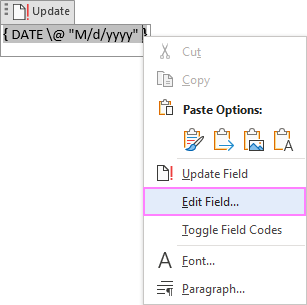
- ਫਾਇਲ ਡਾਇਲਾਗ ਬਾਕਸ ਵਿੱਚ, ਮਿਤੀ ਖੇਤਰ ਲਈ ਲੋੜੀਂਦਾ ਫਾਰਮੈਟ ਚੁਣੋ, ਅਤੇ ਠੀਕ ਹੈ 'ਤੇ ਕਲਿੱਕ ਕਰੋ।
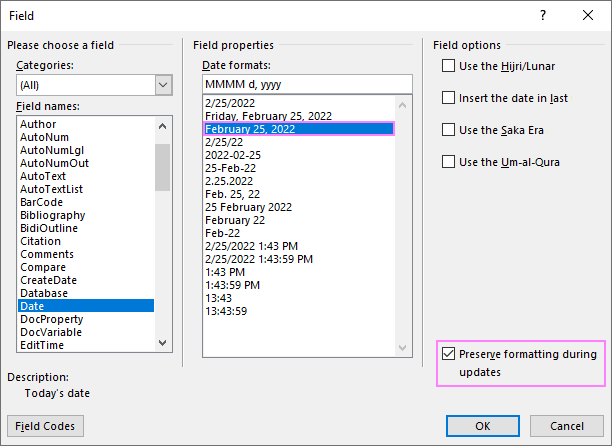
ਨੁਕਤਾ। ਜੇਕਰ ਤੁਸੀਂ ਅੱਪਡੇਟ ਦੌਰਾਨ ਫਾਰਮੈਟਿੰਗ ਨੂੰ ਸੁਰੱਖਿਅਤ ਰੱਖਣਾ ਚਾਹੁੰਦੇ ਹੋ , ਤਾਂ ਹੇਠਲੇ ਸੱਜੇ ਕੋਨੇ ਵਿੱਚ ਸੰਬੰਧਿਤ ਚੈੱਕ ਬਾਕਸ ਨੂੰ ਚੁਣੋ।
ਮੇਲ ਮਰਜ ਵਿੱਚ ਮੋਹਰੀ ਜ਼ੀਰੋ ਨੂੰ ਗੁਆਉਣ ਤੋਂ ਕਿਵੇਂ ਬਚਿਆ ਜਾਵੇ
ਸਾਰੇ ਸੰਖਿਆਤਮਕ ਮੁੱਲਾਂ ਵਿੱਚ, ਮੇਲ ਮਰਜ ਦੇ ਦੌਰਾਨ ਮੋਹਰੀ ਜ਼ੀਰੋ ਛੱਡੇ ਜਾਂਦੇ ਹਨ। ਜ਼ਿਪ ਕੋਡਾਂ ਅਤੇ ਹੋਰ ਨੰਬਰਾਂ ਨੂੰ ਬਿਨਾਂ ਜ਼ੀਰੋ ਗੁਆਏ ਮੇਲ ਮਰਜ ਰਾਹੀਂ ਆਉਣ ਲਈ, ਉਹਨਾਂ ਨੂੰ ਟੈਕਸਟ ਦੇ ਰੂਪ ਵਿੱਚ ਫਾਰਮੈਟ ਕੀਤਾ ਜਾਣਾ ਚਾਹੀਦਾ ਹੈ।
ਇਸ ਨੂੰ ਪੂਰਾ ਕਰਨ ਲਈ, ਨੰਬਰਾਂ ਵਾਲਾ ਕਾਲਮ ਚੁਣੋ ਅਤੇ ਚੁਣੋ। ਨੰਬਰ ਵਿੱਚ ਟੈਕਸਟ ਕਰੋ ਹੋਮ ਟੈਬ 'ਤੇ ਬਾਕਸ ਨੂੰ ਫਾਰਮੈਟ ਕਰੋ। 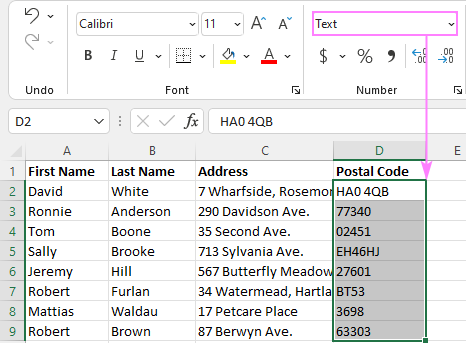
ਵਿਕਲਪਿਕ ਤੌਰ 'ਤੇ, ਤੁਸੀਂ ਚੁਣੇ ਹੋਏ ਕਾਲਮ 'ਤੇ ਸੱਜਾ-ਕਲਿੱਕ ਕਰ ਸਕਦੇ ਹੋ, ਅਤੇ ਫਿਰ ਸੈੱਲਾਂ ਨੂੰ ਫਾਰਮੈਟ ਕਰੋ... 'ਤੇ ਕਲਿੱਕ ਕਰ ਸਕਦੇ ਹੋ। ਖੁੱਲ੍ਹਣ ਵਾਲੇ ਸੈੱਲਾਂ ਨੂੰ ਫਾਰਮੈਟ ਕਰੋ ਡਾਇਲਾਗ ਬਾਕਸ ਵਿੱਚ, ਨੰਬਰ ਟੈਬ 'ਤੇ, ਟੈਕਸਟ ਚੁਣੋ, ਅਤੇ ਫਿਰ ਠੀਕ ਹੈ 'ਤੇ ਕਲਿੱਕ ਕਰੋ। 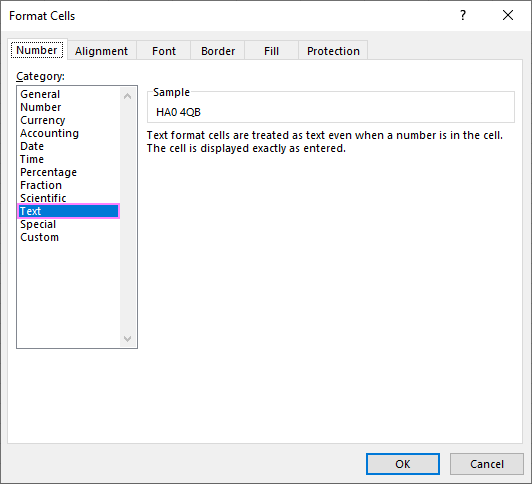
ਮਹੱਤਵਪੂਰਨ ਨੋਟ! ਜੇਕਰ ਵਿਸ਼ੇਸ਼ (ਜਿਵੇਂ ਕਿ ਜ਼ਿਪ ਕੋਡ) ਜਾਂ ਕਸਟਮ (ਜਿਵੇਂ ਕਿ 00000) ਫਾਰਮੈਟ ਤੁਹਾਡੇ ਐਕਸਲ ਸੈੱਲਾਂ 'ਤੇ ਲਾਗੂ ਕੀਤਾ ਜਾਂਦਾ ਹੈ, ਤਾਂ ਇਸਨੂੰ ਟੈਕਸਟ ਫਾਰਮੈਟ ਵਿੱਚ ਬਦਲਣ ਨਾਲ ਮੋਹਰੀ ਜ਼ੀਰੋ ਅਲੋਪ ਹੋ ਜਾਣਗੇ। ਸੈੱਲਾਂ ਨੂੰ ਟੈਕਸਟ ਦੇ ਰੂਪ ਵਿੱਚ ਫਾਰਮੈਟ ਕਰਨ ਤੋਂ ਬਾਅਦ, ਤੁਹਾਨੂੰ ਹਰੇਕ ਸੈੱਲ ਦੀ ਸਮੀਖਿਆ ਕਰਨੀ ਪਵੇਗੀ ਅਤੇ ਗੁੰਮ ਹੋਏ ਜ਼ੀਰੋ ਨੂੰ ਹੱਥੀਂ ਟਾਈਪ ਕਰਨਾ ਹੋਵੇਗਾ। ਇਸ ਔਖੇ ਕੰਮ ਤੋਂ ਬਚਣ ਲਈ, DDE ਰਾਹੀਂ ਆਪਣੀ ਐਕਸਲ ਸ਼ੀਟ ਨਾਲ ਜੁੜੋ। ਇਹ ਪਿਛਲੇ ਜ਼ੀਰੋ ਸਮੇਤ ਅਸਲੀ ਐਕਸਲ ਨੰਬਰ ਫਾਰਮੈਟਾਂ ਨੂੰ ਬਰਕਰਾਰ ਰੱਖੇਗਾ।
ਇਸ ਤਰ੍ਹਾਂ ਮੇਲ ਮਰਜ ਫਾਰਮੈਟਿੰਗ ਮੁੱਦਿਆਂ ਨੂੰ ਹੱਲ ਕਰਨਾ ਹੈ ਅਤੇ ਫੀਲਡਾਂ ਨੂੰ ਜਿਸ ਤਰ੍ਹਾਂ ਤੁਸੀਂ ਚਾਹੁੰਦੇ ਹੋ ਫਾਰਮੈਟ ਕਰੋ। ਪੜ੍ਹਨ ਲਈ ਤੁਹਾਡਾ ਧੰਨਵਾਦ!

